Come condividere le password Wi-Fi dal tuo iPhone a un altro dispositivo
“Uno dei miei amici vuole connettersi alla mia rete Wi-Fi, ma ho dimenticato la password, come fare posso condividere la password Wi-Fi sul mio iPhone?” Sempre più persone impostano complicate password Wi-Fi con lettere, numeri e caratteri speciali per proteggere la propria rete. Tuttavia, ciò rende frustrante la condivisione delle password Wi-Fi. A partire da iOS 11, Apple ha introdotto la funzionalità di condivisione della password Wi-Fi. In questa guida ne parleremo dettagliatamente.
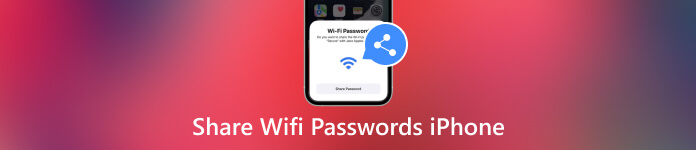
In questo articolo:
- Parte 1. Come condividere la password Wi-Fi da iPhone a iPhone
- Parte 2: Come condividere la password Wi-Fi da iPhone a Mac
- Parte 3. Come condividere la password Wi-Fi da iPhone ad Android
- Parte 4. Cosa fare quando la condivisione Wi-Fi dell'iPhone non funziona
- Parte 5. Domande frequenti sulla condivisione delle password Wi-Fi su iPhone
Parte 1. Come condividere la password Wi-Fi da iPhone a iPhone
Per condividere una password Wi-Fi dal tuo iPhone a un altro iPhone o iPad, c'è qualcosa che dovresti sapere. Solo seguendo le premesse è possibile portare a termine il lavoro con successo e rapidamente.
1. Aggiorna gli iPhone o iPad all'ultima versione di iOS.
2. Attiva Wi-Fi e Bluetooth su entrambi i dispositivi. Se uno di loro ha un hotspot personale attivo, disabilitalo.
3. Accedi a iCloud con il tuo ID Apple.
4. Assicurati che l'indirizzo email associato al tuo ID Apple sia salvato nei Contatti dell'altro e che il suo indirizzo email sia salvato nei tuoi Contatti.
5. Mantieni i due dispositivi il più vicino possibile.
Quindi segui i passaggi seguenti per condividere le password Wi-Fi tra dispositivi iOS:
Apri l'app Impostazioni, tocca Wifie connettiti alla rete Wi-Fi che desideri condividere.
Rivolgiti all'iPhone o all'iPad del destinatario, vai al file Wifi schermata e scegliere la stessa rete. Non inserire una password.
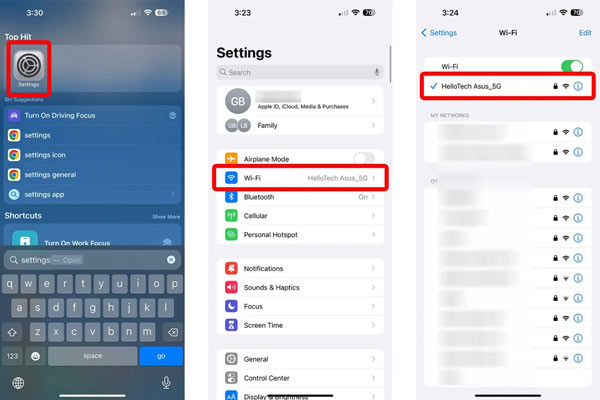
Sul tuo iPhone tocca Condividi password nella finestra di dialogo pop-up per iniziare a condividere la password Wi-Fi da iPhone a iPhone/iPad. Al termine, tocca Fatto. Ora i due dispositivi iOS si connettono alla stessa rete.
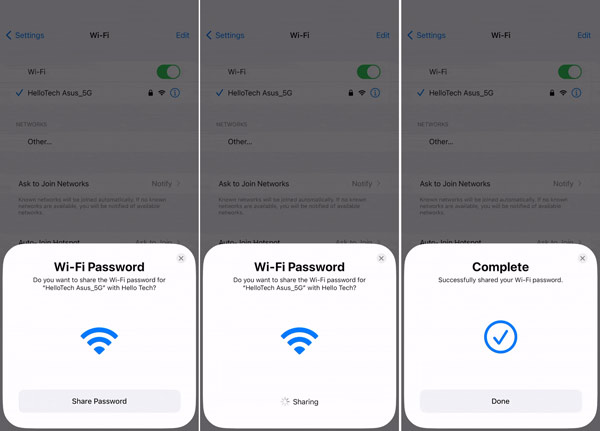
D'ora in poi la password Wi-Fi verrà salvata sul dispositivo del destinatario.
Parte 2: Come condividere la password Wi-Fi da iPhone a Mac
La funzionalità Condividi password è disponibile per la maggior parte dei dispositivi Apple. In altre parole, puoi anche condividere le password Wi-Fi da iPhone a MacBook o viceversa. Naturalmente, devi aggiornare il tuo laptop all'ultima versione di macOS e seguire le altre premesse che abbiamo elencato sopra.
Clicca il Wifi nell'angolo in alto a destra del Mac e seleziona la rete desiderata.
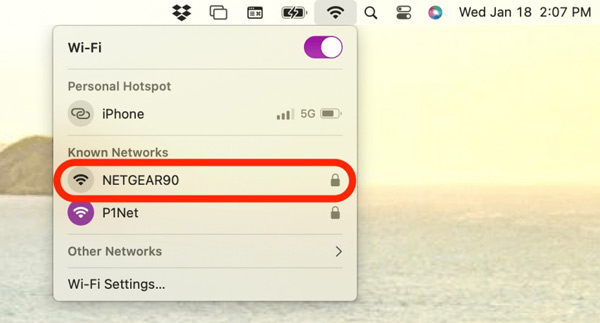
Passa al tuo iPhone, vai al Wifi schermata nel Impostazioni app e connettiti alla stessa rete Wi-Fi.
Quindi ti verrà presentata una finestra di dialogo pop-up. Clicca il Condividi password pulsante. Una volta che il tuo Mac si connette alla rete, otterrai il file Completare Messaggio. Rubinetto Fatto per confermare l'azione.
Parte 3. Come condividere la password Wi-Fi da iPhone ad Android
A volte, uno dei dispositivi iOS si blocca e l'iPhone non condivide la password Wi-Fi. La buona notizia è che puoi risolvere rapidamente questo problema riavviando sia il tuo iPhone che l'altro dispositivo.
Riavvia iPhone/iPad:
Premi a lungo il Superiore, Lato, o Sonno-veglia pulsante finché non viene visualizzata la schermata di spegnimento. Sposta il cursore verso destra e lo schermo diventa nero. Attendi qualche secondo, quindi tieni premuto il pulsante Superiore, Lato, o Sonno-veglia pulsante finché non vedi il logo Apple.
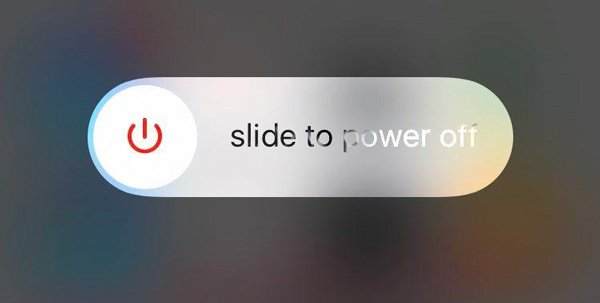
Riavvia il Mac:
Clicca il Mela menu e scegliere Ricomincia. Quando richiesto, fare clic su Ricomincia pulsante. Quindi il tuo Mac si spegnerà e si riaccenderà.
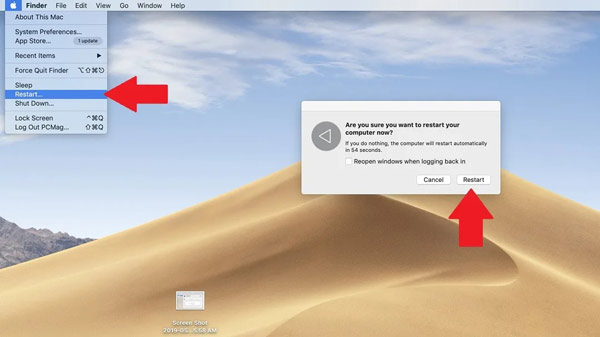
Parte 4. Cosa fare quando la condivisione Wi-Fi dell'iPhone non funziona
A volte, la funzionalità Condividi password non funziona sugli iPhone. Ad esempio, la finestra di dialogo Condividi password non viene visualizzata affatto, non succede nulla dopo aver premuto il pulsante Condividi password oppure viene visualizzato il messaggio Password non condivisa. Ecco le soluzioni verificate per eliminare il problema.
Soluzione 1: preparativi
Come accennato in precedenza, per condividere le password Wi-Fi tra iPhone, iPhone e iPad, o iPhone e Mac, è necessario aggiornare i dispositivi al sistema operativo più recente, attivare Wi-Fi e Bluetooth su entrambi i dispositivi e salvare su ciascuno gli indirizzi email associati. altro. Quando la funzionalità smette di funzionare, è meglio controllare queste premesse una per una.
Soluzione 2: dimentica questa rete
Se l'iPhone non condivide la password Wi-Fi a causa di un errore di connessione, devi dimenticare questa rete e riconnetterti al Wi-Fi. Questa azione può essere efficace per eliminare il problema nella maggior parte dei casi.
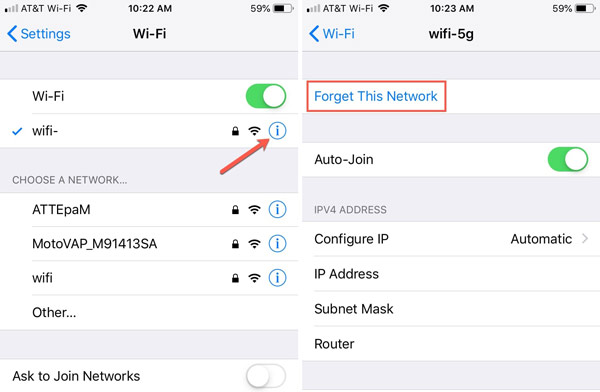
Corri il Impostazioni app, toccare Wifie individuare la rete desiderata.
premi il informazioni icona e toccare Dimentica questo network.
Successivamente, tocca la rete nell'elenco Wi-Fi e inserisci la password. Quindi prova a condividerlo di nuovo.
Soluzione 2: reimpostare le impostazioni di rete
Ripristina impostazioni di rete è una funzionalità che consente di riportare le impostazioni della rete allo stato di fabbrica. Pertanto, vale la pena provare se le tue password Wi-Fi non sono condivise sul tuo dispositivo iOS.
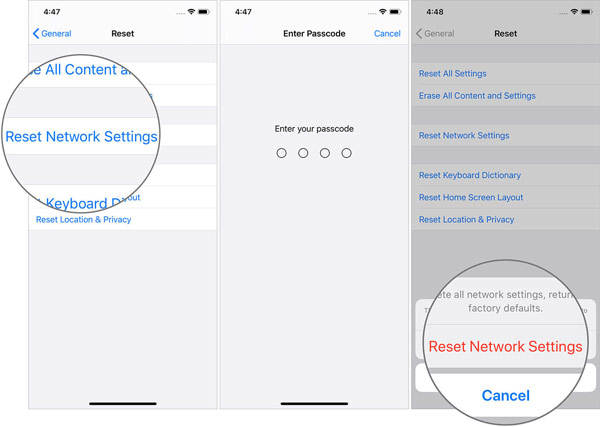
Inizia il Impostazioni app, vai a Generale, poi Trasferisci o reimposta iPhone.
Rubinetto Ripristinae scegli Ripristina le impostazioni di rete.
Quando richiesto, inserisci il codice di accesso e tocca Ripristina le impostazioni di rete Ancora. Attendi il riavvio del tuo iPhone e condividi nuovamente le password Wi-Fi.
Soluzione 4: condividere direttamente le password Wi-Fi
Non solo puoi condividere la password Wi-Fi da iPhone ad Android, ma puoi condividere la password Wi-Fi su qualsiasi dispositivo utilizzando questo metodo, poiché ti diremo come vedere la password Wi-Fi su iPhone: utilizzo imyPass iPhone Password Manager. Ti consente di visualizzare e condividere facilmente le password Wi-Fi salvate sul tuo iPhone.

Oltre 4.000.000 di download
Visualizza le password Wi-Fi su iPhone con un clic.
Supporta un'ampia gamma di password.
Non interromperà i dati esistenti sul tuo iPhone.Non interromperà i dati esistenti sul tuo iPhone.
Facile e sicuro da usare.
Ecco i passaggi per visualizzare e condividere una password Wi-Fi sul tuo iPhone:
Scansiona le password
Avvia il miglior gestore di password per iOS dopo averlo installato sul tuo computer. Collega il tuo iPhone alla stessa macchina con un cavo Lightning. Clicca il Inizio per iniziare la scansione di tutte le password salvate sul tuo telefono.

Visualizza le password Wi-Fi
Quando accedi all'interfaccia principale, seleziona la casella accanto a Conto Wi-Fi. Ora vedrai tutte le reti Wi-Fi e le password nell'elenco. Premi l'icona sulla Wi-Fi desiderata per scoprire la password e condividerla con il destinatario.

Domande frequenti.
-
Posso condividere le password Wi-Fi da iPhone a PC?
La funzionalità Condividi password integrata è disponibile solo per i dispositivi Apple, quindi non puoi utilizzarla per condividere password Wi-Fi da iPhone a PC. Tuttavia, alcuni gestori di password di terze parti possono soddisfare le tue esigenze.
-
Come condividere una password Wi-Fi da Mac a iPhone?
Sul tuo iPhone, vai a Wifi nel Impostazioni app e selezionare la rete desiderata. Passa al tuo Mac, connettiti alla stessa rete Wi-Fi e otterrai una finestra di dialogo con la password Wi-Fi. Fare clic sulla finestra di dialogo e premere Condividere.
-
La condivisione delle password Wi-Fi è sicura sugli iPhone?
SÌ. Sebbene richieda l'attivazione di Wi-Fi e Bluetooth durante la condivisione delle password, il meccanismo è simile a AirDrop.
Conclusione
Ora dovresti capire come condividere le password Wi-Fi dal tuo iPhone su un altro iPhone, iPad o MacBook. A differenza dell'Hotspot Personale, questa funzionalità consente ad amici e familiari di utilizzare la stessa rete Wi-Fi senza dover inserire una password. imyPass iPhone Password Manager è una soluzione alternativa per condividere le password Wi-Fi quando la funzionalità integrata non funziona.
Soluzioni calde
-
Suggerimenti per la password
- I 5 migliori cercatori di password per Instagram
- I 10 migliori visualizzatori di password di rete wireless
- Modificare le password e-mail su iPhone
- Reimposta o modifica una password Twitter dimenticata
- Come ripristinare o reimpostare la password di Instagram
- Soluzioni quando si dimentica la password TikTok
- Recupera o modifica la password dimenticata di Discord
- Come reimpostare le password del portachiavi
- Recensione di Gestore password Microsoft Edge
- I 5 migliori consigli per la gestione delle password di iPhone
-
Password di Windows
-
Sblocca iOS
-
Sblocca Android
Gestore password iPhone
Gestisci facilmente la password dell'iPhone
Download gratuito Download gratuito
